一、系統約定
環境軟件下載后存放位置:X:\Server_Tools
環境軟件安裝位置:X:\Server_Core
PHP安裝位置:X:\Server_Core\PHP
MySQL安裝位置:X:\Server_Core\MySQL
Zend Optimizer安裝位置:X:\Server_Core\Zend
IIS網站站點根目錄:X:\wwwroot
MySQL 數據庫位置:X:\Database
Php.ini存放位置:X:\Windows\php.ini
My.ini 存放位置:X:\Server_Core\MySQL\my.ini
二、系統環境檢查以及準備所需軟件
1. 檢查系統是否已安裝IIS
單擊:"開始"-"管理工具",檢查是否存在" Internet 信息服務(IIS)管理器 "
2. 查看磁盤分區容量并確定使用策略
打開"我的電腦",查看除 C 區外各個磁盤分區的可用空間容量,使用容量較大的磁盤分區作為 WEB 根目錄,且 MySQL 數據庫存儲目錄(Database),盡量不要與 WEB 根目錄同在一個磁盤分區內。較小的磁盤分區可以作為服務環境軟件的安裝目錄分區。
3. 下載環境軟件
將所有軟件均下載存放于Server_Tools文件夾中。
MySQL-essential-5.0.45-win32.msi
php-5.2.4-Win32.zip
ZendOptimizer-3.3.0-Windows-i386.exe
三、環境部署
1.安裝MySQL
(1) 安裝軟件
進入 X:\Server_Tools 文件夾,雙擊 MySQL-essential-5.0.45-win32.msi ;如下圖所示:
選擇 Custom 自定義安裝,如下圖所示:
點擊"Change"更改 MySQL 安裝目錄,如下圖所示:
待文件復制安裝完畢后,進行 MySQL 設置界面,單擊 Finish 。如下圖所示:
選擇 Detailed Configuration 進行詳細配置,如下圖所示:
選擇 MySQL 運行模式:Server Machine 如下圖所示:
選擇 MySQL 數據庫默認存儲方式:Non-Trans Only ( MYISAM) 如下圖所示:
設定 MySQL 最大連接數:一般設置為 128 - 512 之間的整數。如下圖所示:
設定 MySQL 網絡參數,注意:不要啟用 Strict Mode! 如下圖所示:
設定 MySQL 默認字符集:以用戶站點語言為準。如下圖所示:
Windows 環境設定,如下圖所示:
修改設定 root 用戶密碼,注意:不要啟動遠程連接模式! 如下圖所示:
完成 MySQL 的安裝,并啟動 MySQL 服務。如下圖所示:
(2) 測試 MySQL 工作是否正常。
打開 cmd 命令提示符窗口,輸入命令:MySQL –u root –p
輸入密碼后,如果能夠正常進入 MySQL 控制臺則說明 MySQL 安裝正常。
(3) 更改 MySQL 數據庫目錄
a) 打開 cmd 命令提示符窗口,輸入命令:net stop MySQL 停止 MySQL 服務運行;
b) 打開X:\Server_Core\MySQL\my.ini
找到:
Datadir = "X:\Server_Core\MySQL\data"
修改為:
Datadir = "X:\Database"
c) 將 X:\Server_Core\MySQL\data 文件夾復制到 X:\ ,并重命名為X:\Database;
d) 打開 cmd 命令提示符窗口,輸入命令:net start MySQL 啟動 MySQL 服務。
e) 重新測試 MySQL 是否工作正常。
(4) 準備 LibMySQL 動態鏈接庫
將 X:\Server_Core\MySQL\bin\libMySQL.dll 文件復制到 C:\Windows\System32 。
2. 安裝 PHP
(1) 解壓縮下載的 php-5.2.4-Win32.zip 文件,并將其復制到:X:\Server_Core\PHP ;
(2) 進入 X:\Server_Core\PHP 文件夾,將 php.ini-dist 重命名為 php.ini ;
(3) 打開 php.ini 文件,找到:extension_dir = "./"
將其改為;
extension_dir = "X:\Server_Core\PHP\ext"
(4) 找到:Windows Extensions
在 Windows Extensions 下方的動態模塊配置中,需要打開以下模塊支持:(去掉模塊配置每行前面的;號即可)
extension=php_mbstring.dll
extension=php_gd2.dll
extension=php_MySQL.dll
(5) 找到:
disable_functions =
改為:
disable_functions = phpinfo,passthru,exec,system,chroot,scandir,chgrp,chown,shell_exec,proc_open,proc_get_status,ini_alter,ini_alter,ini_restore,dl,pfsockopen,openlog,syslog,readlink,symlink,popepassthru,stream_socket_server
(6) 保存 php.ini 文件,并將其復制到 C:\Windows\
3. IIS 與 PHP 的整合配置 - 新建一個網站
(1) 啟動 IIS 管理器,并新建一個網站(虛擬主機);如下圖所示:
(2) 輸入網站名稱,改名稱僅為 IIS 中的標識,可任意輸入。如下圖所示:
(3) 網站IP地址不用填寫,端口如沒有特殊要求則保持 80 即可,最后正確輸入網站域名。如下圖所示:
(4) 在網站分區中建立 wwwroot 以及下級站點文件夾 bbs。如下圖所示:
(5) 對于 PHP 應用,需要給予該站點"讀取"和"運行腳本"的權限。如下圖所示:
(6) 至此,已經成功的新建了一個站點。如下圖所示:
4. IIS 與 PHP 的整合配置 - 使站點支持 PHP
(1) 打開剛剛建立的網站屬性,如下圖所示:
(2) 在站點屬性窗口中,單擊"主目錄"頁簽,單擊"配置"按鈕,在新彈出的"應用程序配置"對話框中,單擊"添加"按鈕,加入 PHP 的 ISAPI 支持,選擇可執行文件:X:\Server_Core\PHP\php5isapi.dll 、擴展名為 .php 、限制動作為:GET,POST 。單擊"確定"添加,并在"應用程序配置"窗口中查看 .php 擴展是否加載成功。若成功,則單擊"確定"關閉配置窗口,回到站點屬性主窗口。如下圖所示:
(3) 單擊"文檔"頁簽,在默認內容文檔中添加 index.htm、http://faq.comsenz.com/userguide/discuz/index.html、index.php 三個文件,并將所有默認文檔排序,順序按照下圖所示。完成后,單擊"確定",關閉站點屬性配置窗口,回到 IIS 管理器主界面。如下圖所示:
(4) 右鍵單擊"Web 服務擴展",添加 PHP 擴展支持。如下圖所示:
(5) 在如下圖所示的"新建WEB服務擴展"對話框中,"擴展名"填寫PHP,"文件"選擇 X:\Server_Core\PHP\php5isapi.dll ,并設置該PHP擴展默認為允許。如下圖所示:
(6) 重啟 IIS 服務,如下圖所示:
5、測試 PHP 支持是否正常
IIS與PHP的整合已經完畢,下面需要測試 PHP 支持是否正常。
(1) 進入 X:\wwwroot\bbs\ 目錄,新建一個 phpinfo.php 文件,內容為:
(2) 打開IE瀏覽器,輸入:http://www.domain.com/phpinfo.php ;
(3) 如果能夠正常顯示PHP支持信息則表明配置整合是成功的。
6、安裝 Zend Optimizer
進入 X:\Server_Tools 文件夾,雙擊下載的 ZendOptimizer-3.2.6-Windows-i386.exe 文件,安裝過程非常友好,也比較簡單,因而此處不再進行截圖說明。但需注意以下幾點:
(1) Zend Optimzer 的安裝目錄要指定為 X:\Server_Core\Zend ;
(2) 在安裝過程中提示 php.ini 的位置是,注意觀察是否為 C:\Windows ,如果不是必須手動指定為 C:\Windows ;
(3) 安裝過程中提示 IIS 網站根目錄的位置,指定為: X:\wwwroot 。
Zend Optimizer 安裝完成后會自動重啟 IIS 服務,重啟完成后需要再次打開IE瀏覽器窗口,查看 phpinfo.php 支持信息,觀察是否包含了 Zend Optimizer 支持信息,如果沒有,則說明 Zend Optimizer 沒有安裝成功!
最后,修改 php.ini 文件,將 phpinfo 函數加入到 disable_functions 中。

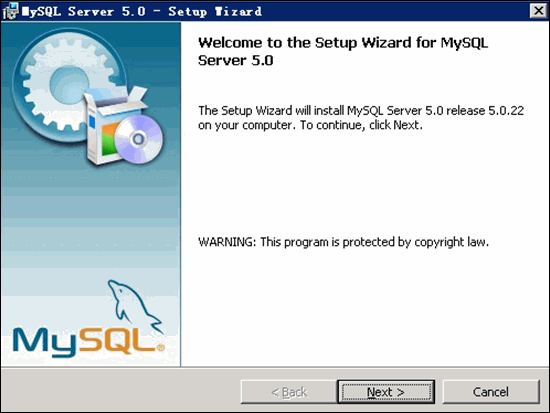
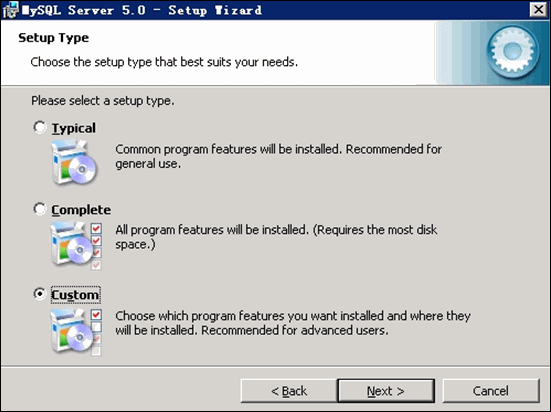
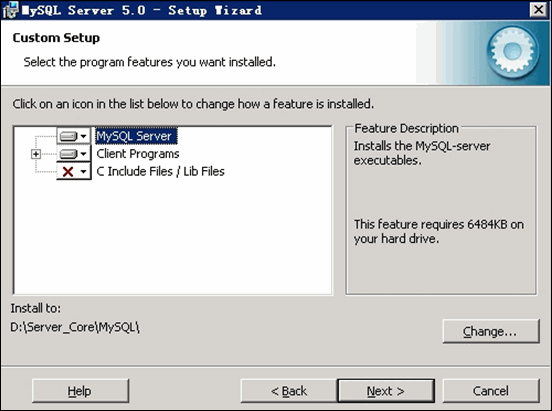
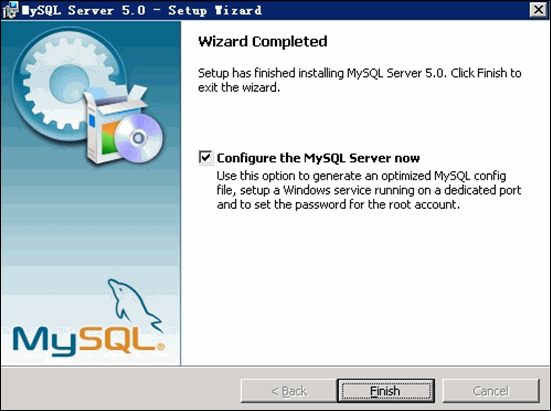
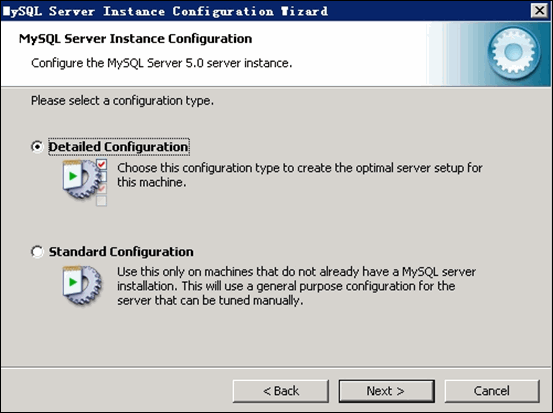
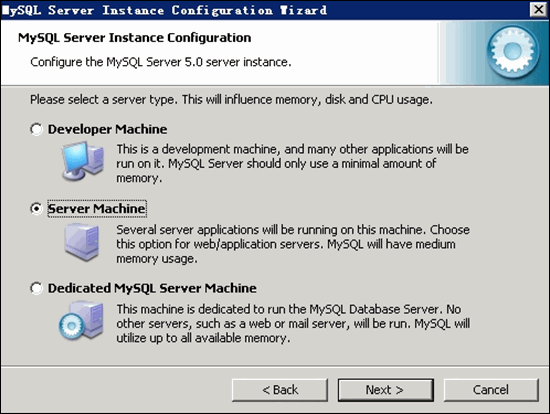
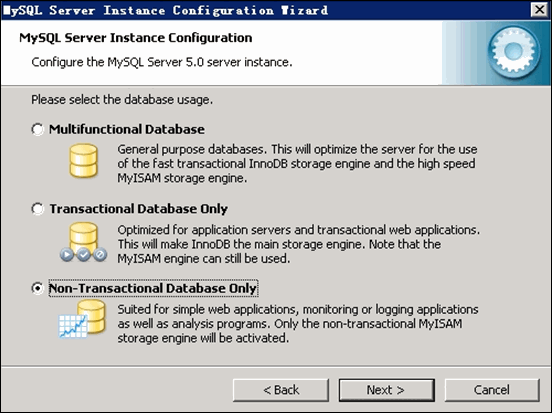
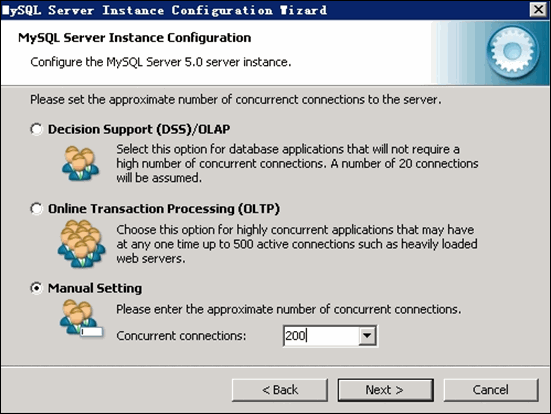
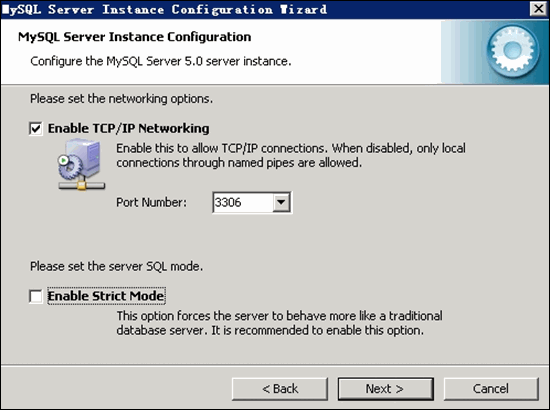
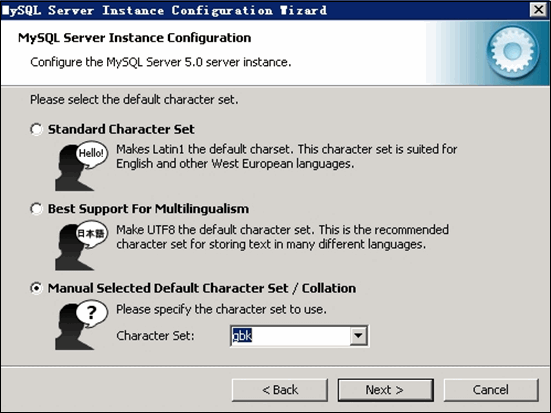
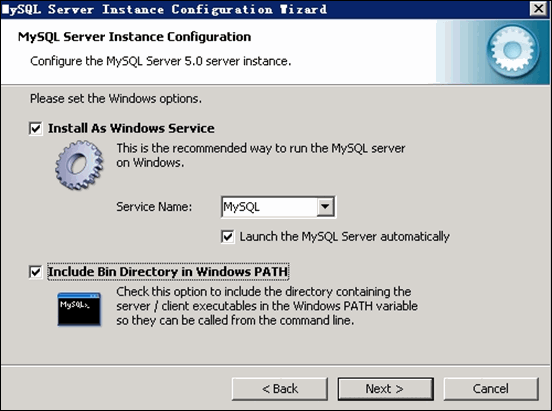
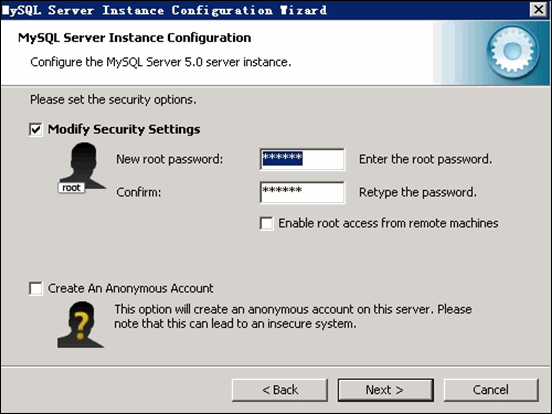
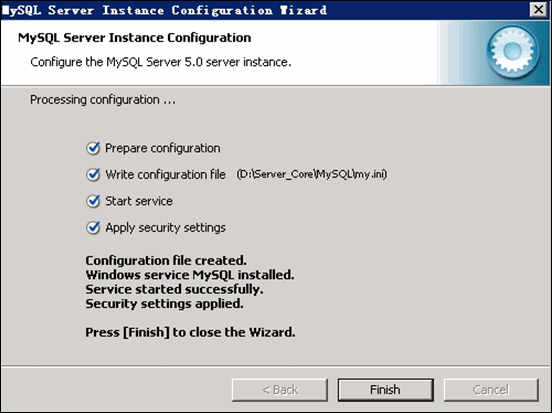
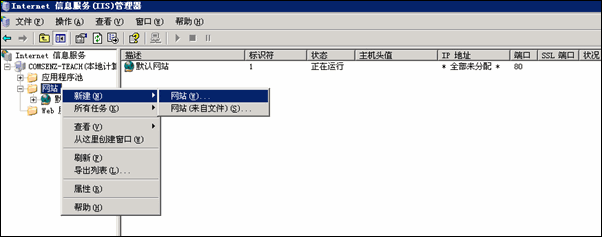
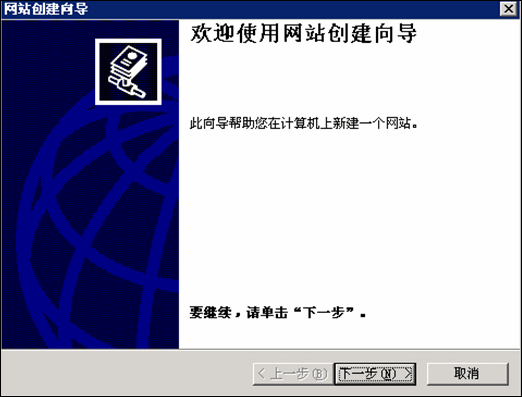
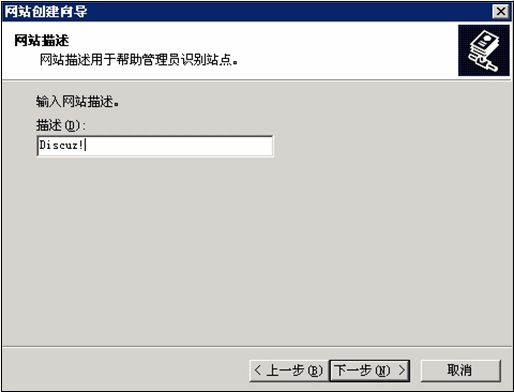
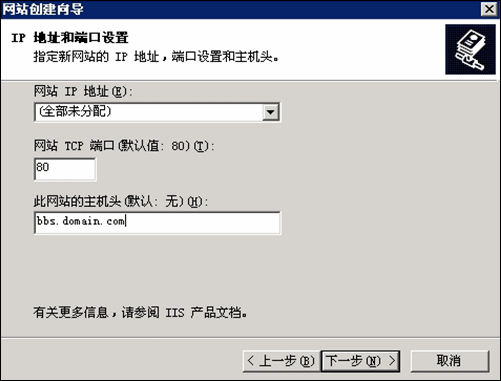
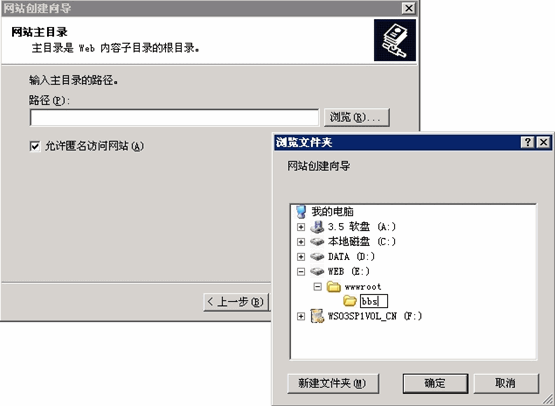

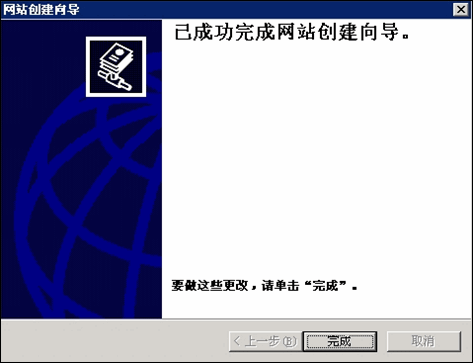
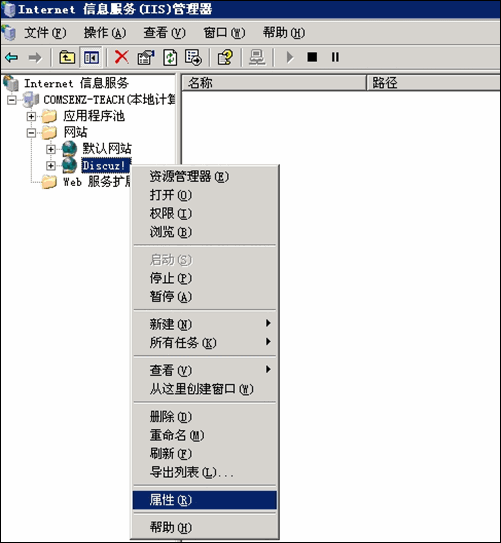

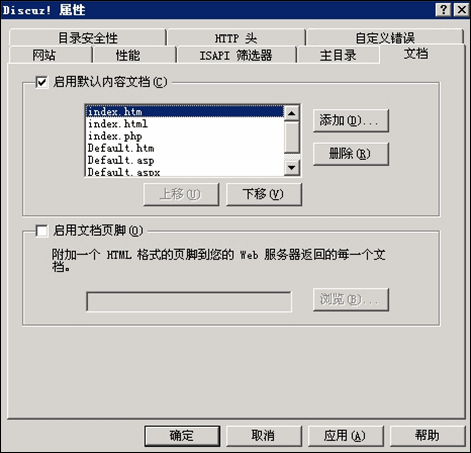

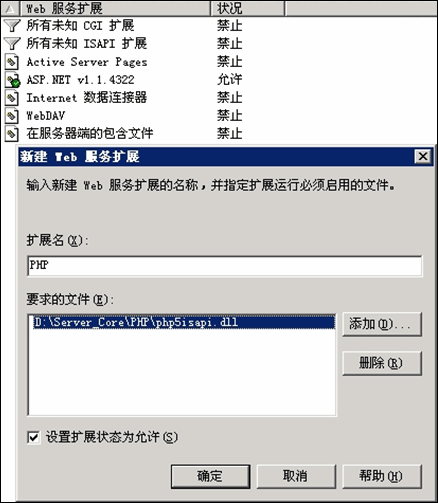

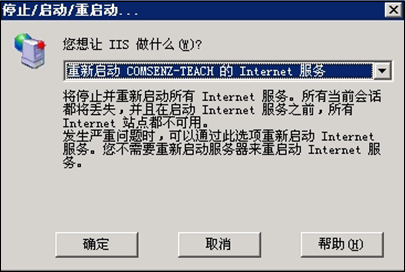
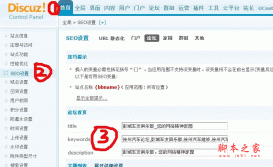

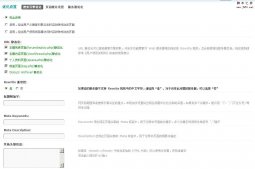
![discuz 查詢語句安全威脅[Query] SELECT /*!40001 SQL_CACHE */的解決方法 discuz 查詢語句安全威脅[Query] SELECT /*!40001 SQL_CACHE */的解決方法](/uploads/allimg/190927/1-1Z92G10530622-lp.jpg)









